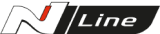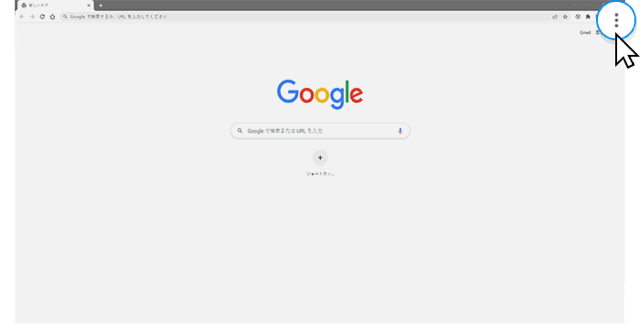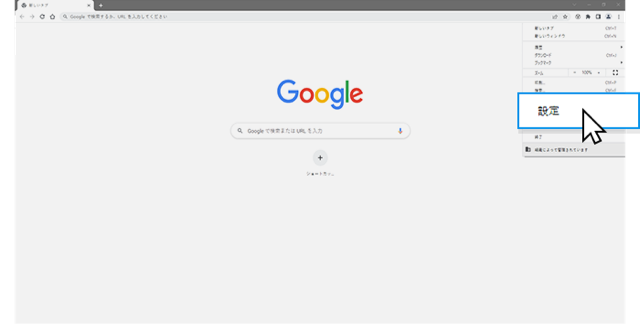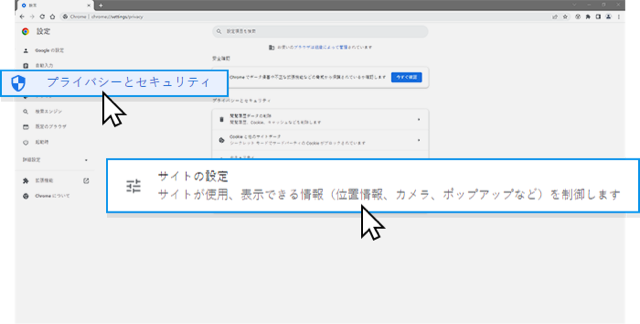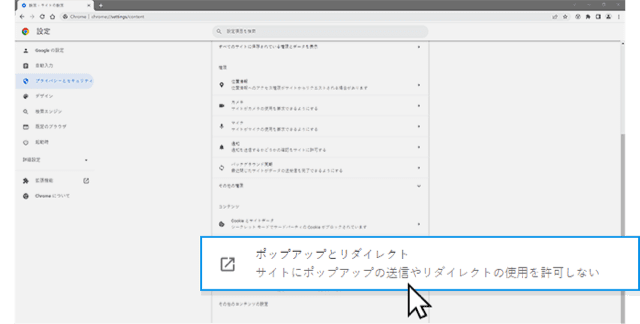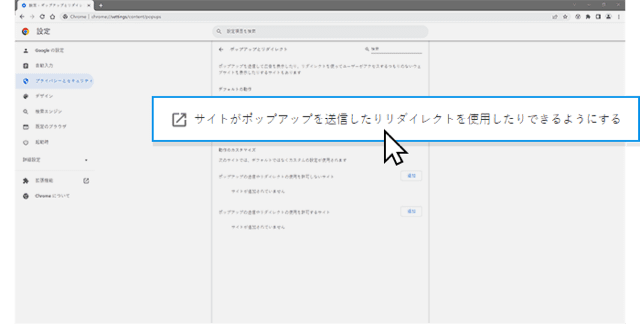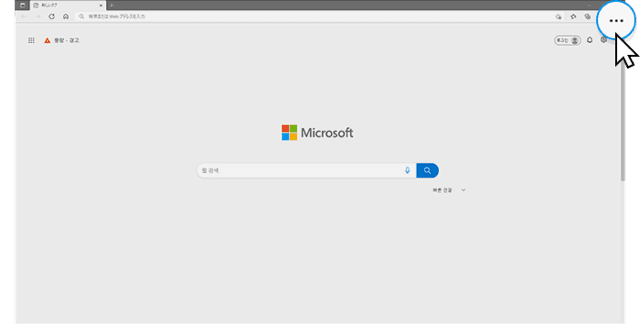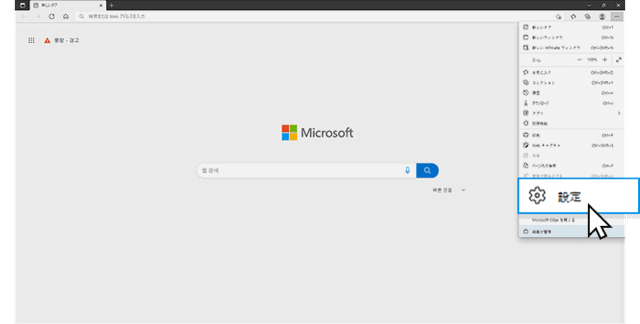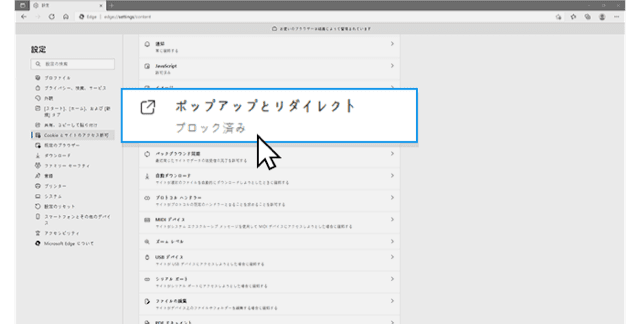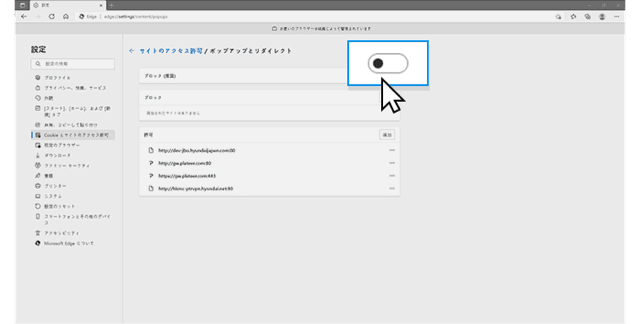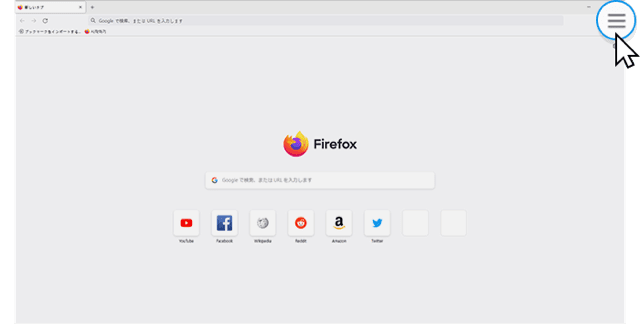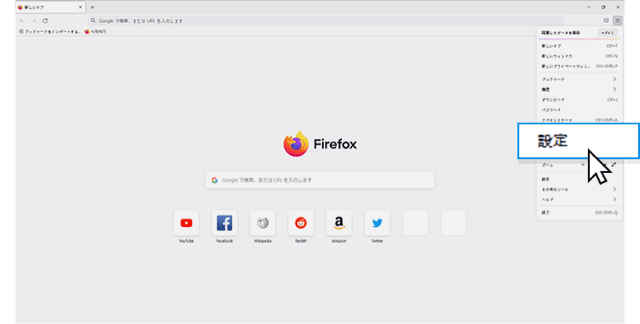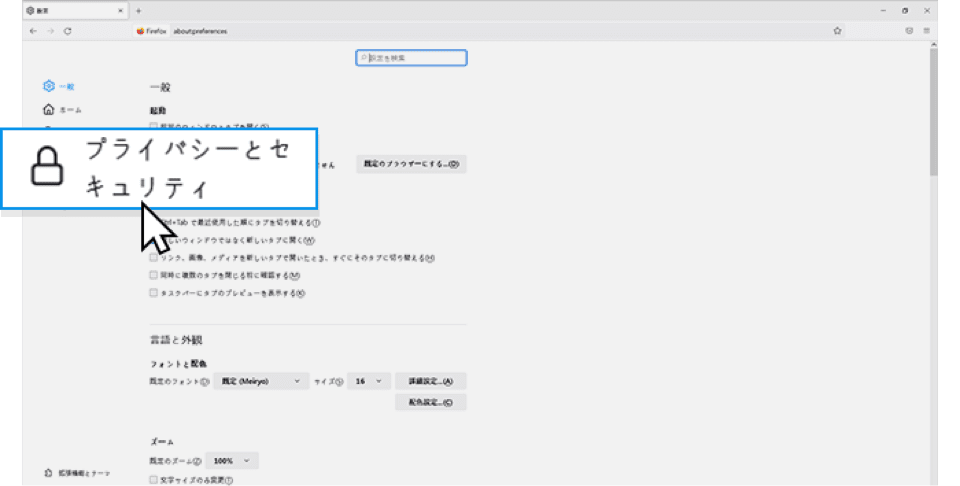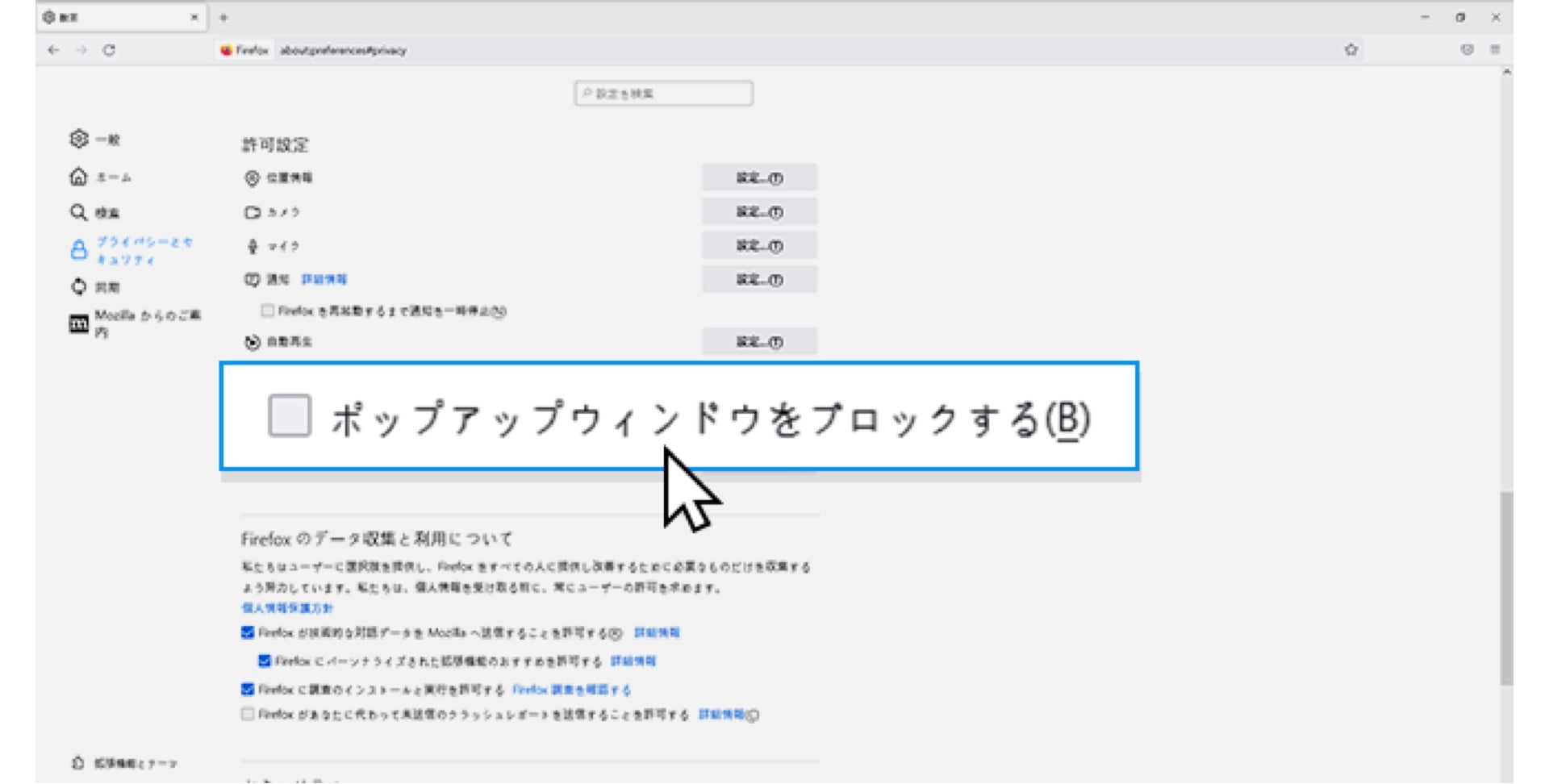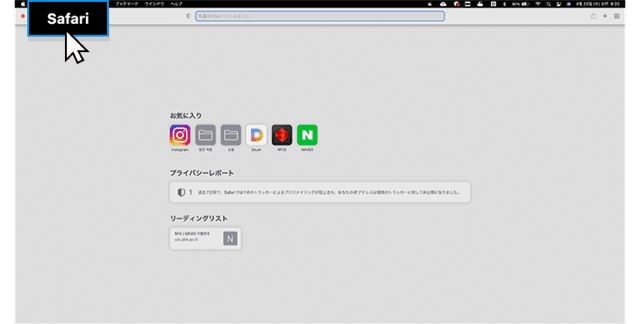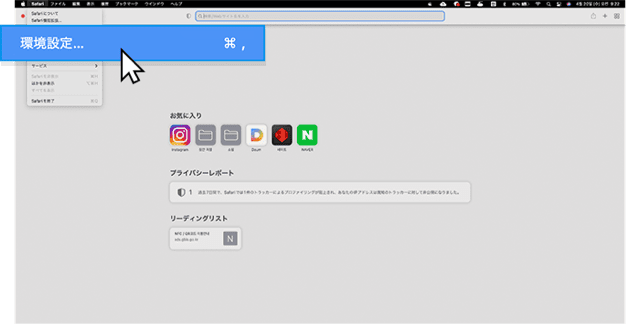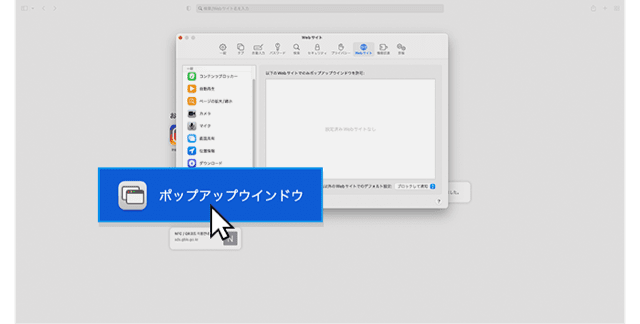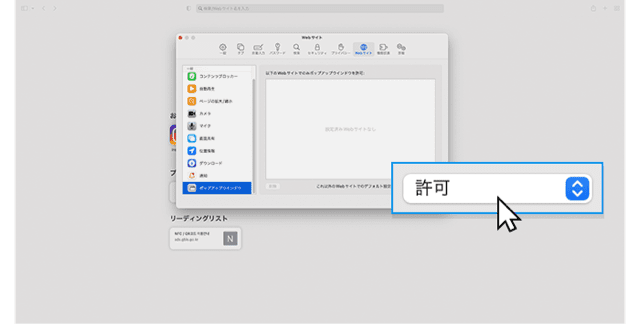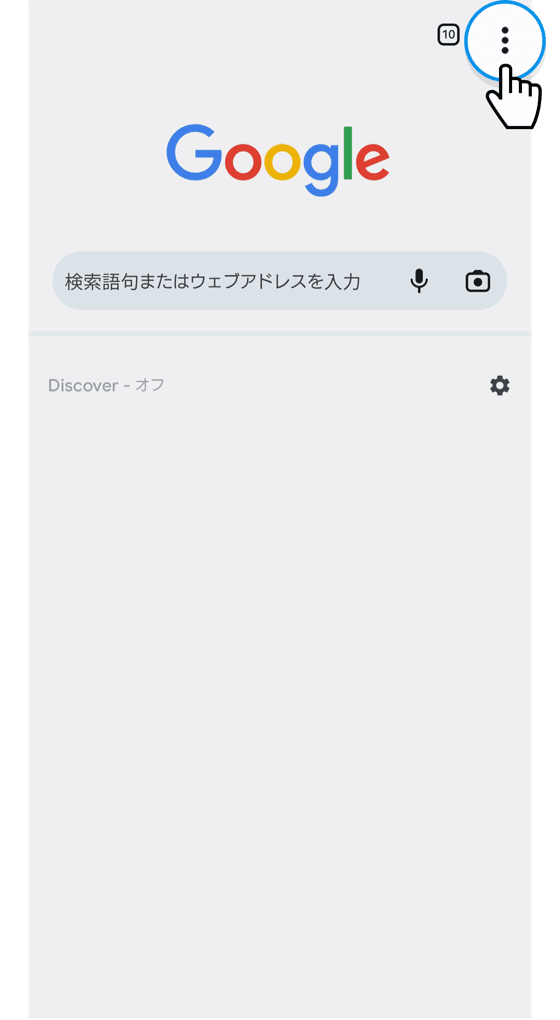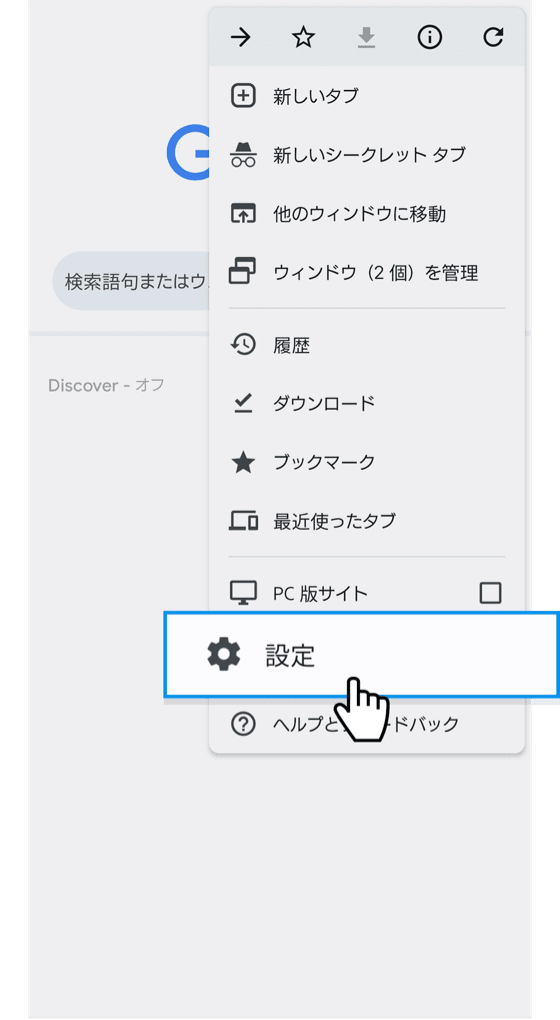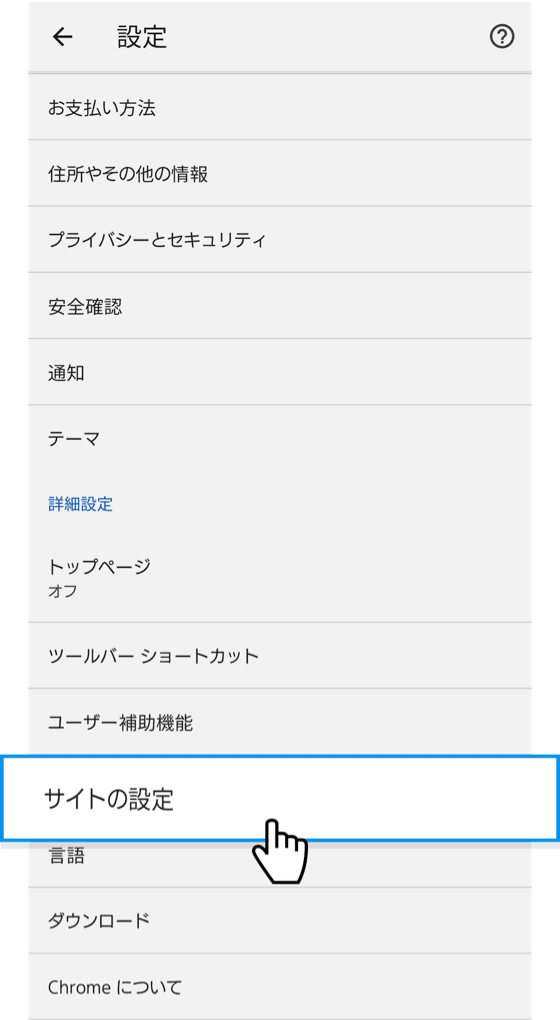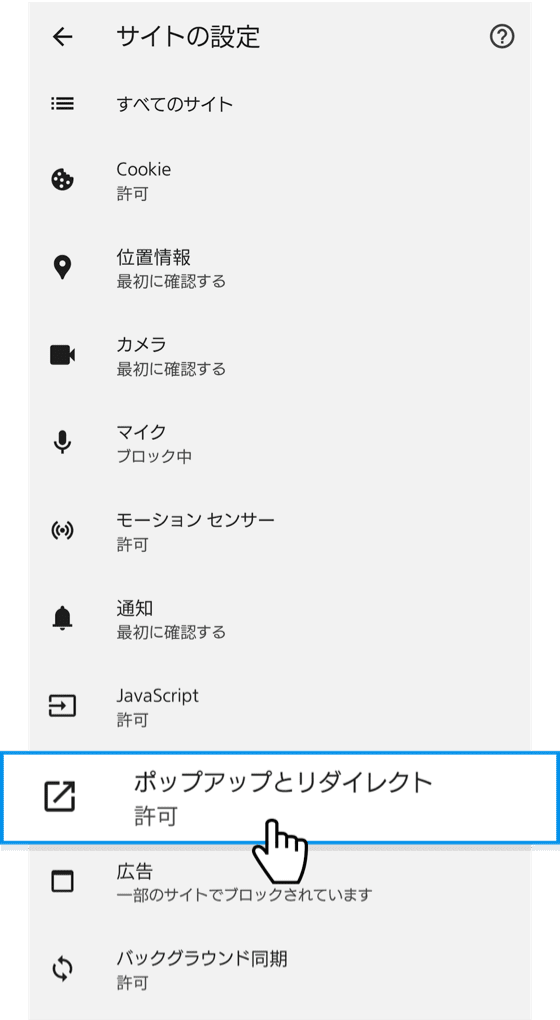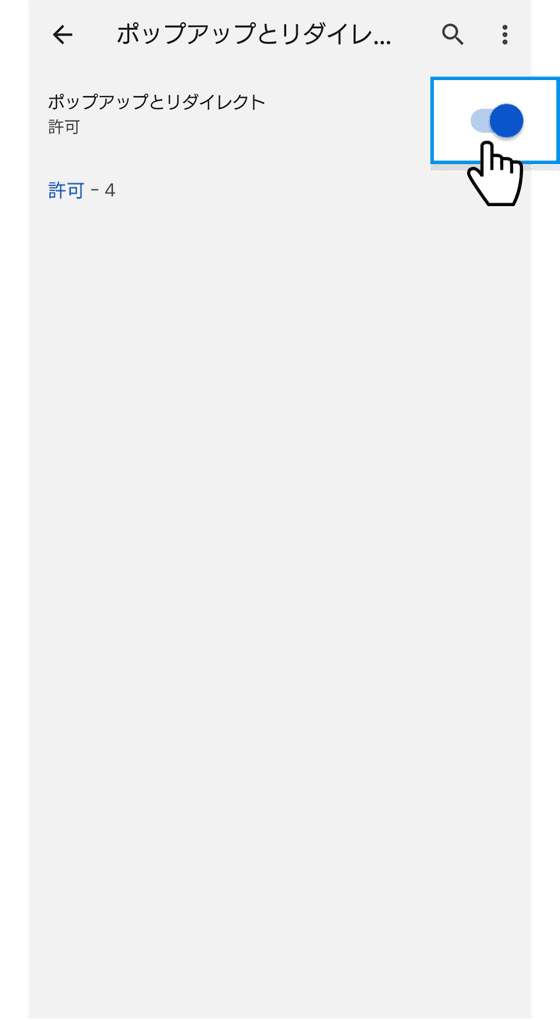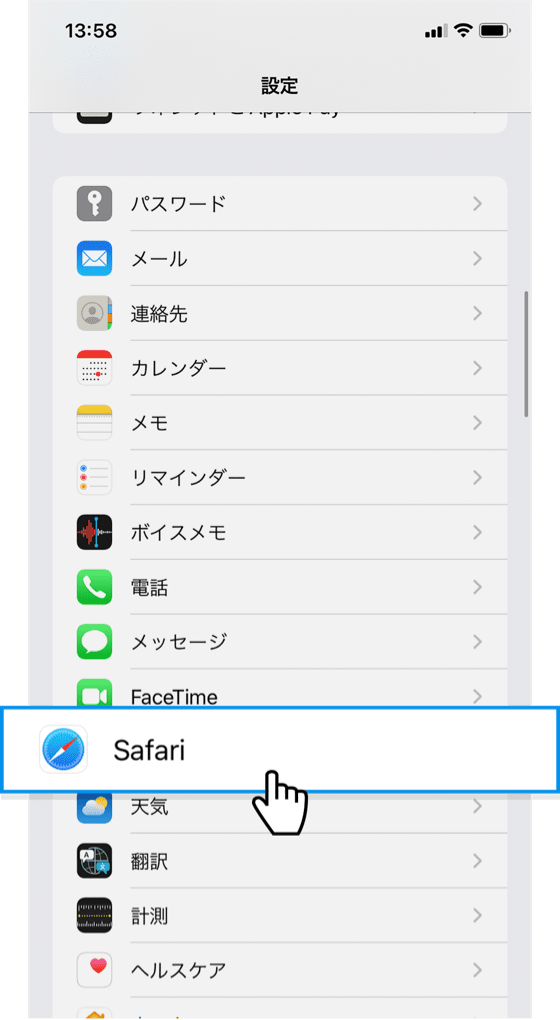- Line Up
-
EVを知る
All About EVEV Q&Aシリーズオーナーインタビュー
- ショールーム・試乗
-
購入をご検討中の方へ
イベント・キャンペーン主要サービス・特典認定中古車
- サービス
-
Hyundaiについて
よくある質問

よくある質問
お客様からより多く寄せられたご質問を抜粋して掲載しています。
すべて
- すべて
- 試乗
[ 試乗 ] 子供は一緒に乗れるか、またチャイルドシートがあるか知りたい。
1歳以上のお子様も同乗いただけます。(1歳未満のお子様は同乗いただけません)
チャイルドシート・ジュニアシートは用意しておりませんが、直接試乗申込拠点へご確認をお願いいたします。また、サイズ等心配な場合、ご持参いただきましたらご使用いただけます。(ISOFIX規格)
[ 試乗 ] 友人が何人まで一緒に同乗できるのか知りたい。
ご友人もご同乗いただけます。後部座席に乗っていただくため、ご友人は2名までとなっております。
[ 試乗 ] 試乗の際、途中で運転者の交代ができるのか知りたい。
事前に試乗スタッフにお伝えいただければ、途中での運転者の交代が可能です。
[ 試乗 ] 試乗の際、スタッフの同乗有無について知りたい。
試乗の際はスタッフが同乗し、ご案内をさせていただきます。
[ 試乗 ] スタッフに運転をしてもらうことはできるか知りたい。
スタッフが代わりに運転し、試乗していただくことは可能でございます。
[ 試乗 ] 試乗の時、試乗する車を選択できるか知りたい。
ご予約いただく際に選択いただけますが、グレードや色は指定出来かねます。
[ 試乗 ] 試乗予約をしているが、遅れてしまう場合について知りたい。
当日遅れる場合は、各試乗拠店に直接ご連絡ください。
また、別日へ変更となる場合は、こちらからキャンセルいただき、再度ご予約ください。
[ 試乗 ] 試乗場所について知りたい。
弊社ホームページのこちらから試乗可能な場所をご確認いただけます。※簡単な試乗申込者情報の入力が必要です。
[ 試乗 ] 試乗予約方法について知りたい。
こちらからご予約いただけます。
会員の場合は、ログインしてご予約ください。
非会員の場合は、試乗予約確認に必要な情報をご入力いただき、ご希望の車両と日時を選択してください。
予約が完了いたしましたら、携帯にSMSで試乗予約完了メッセージが届くようになっております。
[ 試乗 ] 試乗に必要な費用について知りたい。
弊社直営の試乗拠点、J-NETレンタカーの一部店舗、一部の協力整備工場では無料でご試乗いただけます。
詳しくはこちらからご確認ください。
弊社が運営しているMOCEAN(モーシャン)にてご試乗される場合は、該社の料金プランに従って料金がかかります。
お探しの情報がない場合は、お問い合わせのページに登録してください。